浏览器主页被篡改了咋办
来源:www.laobaicai.net 发布时间:2017-02-13 15:15
相信很多用户都遇到过这样的问题,本来设置好的浏览器主页却不知道什么原因被篡改了,变成了其他不喜欢的网页。有时候我们改过来以后,又会被篡改,让人很恼火。主页被篡改怎么办呢?下面就教大家一种解决方法。
1、首先打开浏览器,在此我以IE9浏览器为例。点击浏览器右上角的设置按钮。在弹出的菜单中点击internet选项。
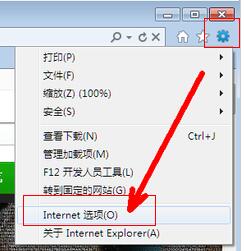
2、打开设置页后最上方的框中显示的就是你的浏览器主页,通常一些恶意的软件就会通过更改这里来篡改浏览器的主页。
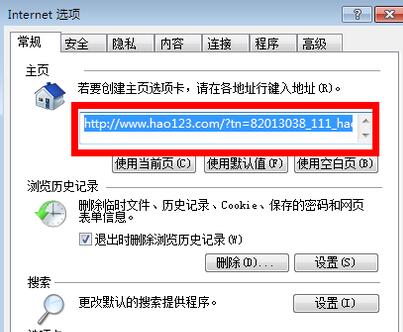
3、把网址删除,输入你想设置的主页,比如百度,然后点击确定退出。
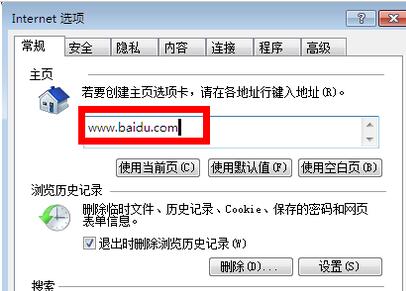
4、这时,你再打开浏览器时,其主页就会是你设置的百度主页。但以后再被篡改了怎么办呢?我们想到一个一劳永逸的办法,接着往下看。
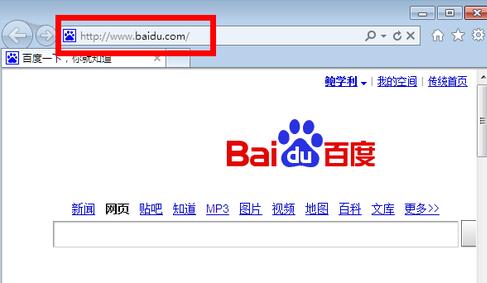
5、首先打开运行框,在运行框中输入gpedit.msc,然后点击确定或者回车打开组策略编辑器。
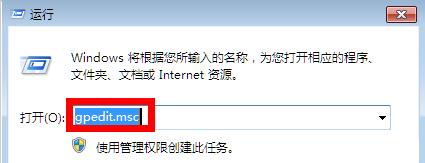
6、打开组策略编辑器后,点击用户配置-管理模板-windows组件-internet explorer。
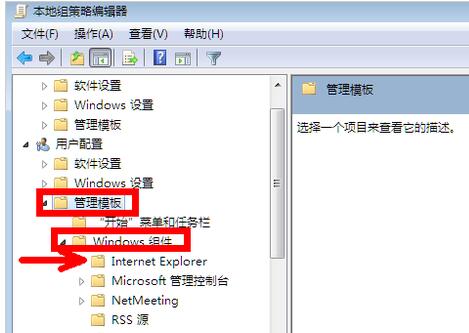
7、在浏览器选项中,用鼠标向下拉最右边的下拉条,找到禁用更改主页设置这样一个选项。
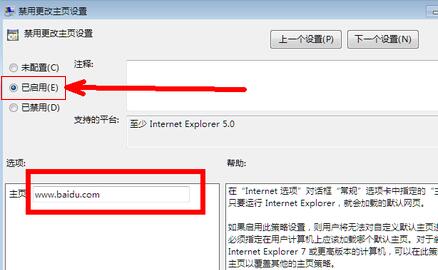
8、用鼠标左键双击一下这个禁用更改主页设置的选项。然后就会出现下面这样一个界面。点选第二项已启用,然后在下面方框标注的区域填入你想设置的主页,即百度首页,然后点击确定退出。
关于浏览器主页被篡改的解决方法就介绍到这里,以后再遇到什么样恶意的软件,都不会轻易动你的主页了。
推荐阅读
"电脑TPM是什么意思"
- win11系统怎么安装 win11系统安装方法介绍 2021-07-30
- win11升级怎么绕过TPM win11 TPM开启 2021-07-30
- win7系统运行慢怎么办 系统运行慢解决教程分享 2021-07-30
- win7系统宽带连接错误代码651怎么办 系统宽带连接错误代码651解决教程分享 2021-07-28
win7系统怎么查看系统资源占用情况 查看系统资源占用情况教程分享
- win7系统怎么更换鼠标指针 系统更换鼠标指针教程分享 2021-07-26
- win7系统怎么修改任务栏预览窗口 系统修改任务栏预览窗口操作教程分享 2021-07-26
- win7系统运行速度慢怎么办 系统运行速度慢解决教程分享 2021-03-17
- win7系统怎么清理任务栏图标 系统清理任务栏图标教程分享 2021-03-17
老白菜下载
更多-
 老白菜怎样一键制作u盘启动盘
老白菜怎样一键制作u盘启动盘软件大小:358 MB
-
 老白菜超级u盘启动制作工具UEFI版7.3下载
老白菜超级u盘启动制作工具UEFI版7.3下载软件大小:490 MB
-
 老白菜一键u盘装ghost XP系统详细图文教程
老白菜一键u盘装ghost XP系统详细图文教程软件大小:358 MB
-
 老白菜装机工具在线安装工具下载
老白菜装机工具在线安装工具下载软件大小:3.03 MB











